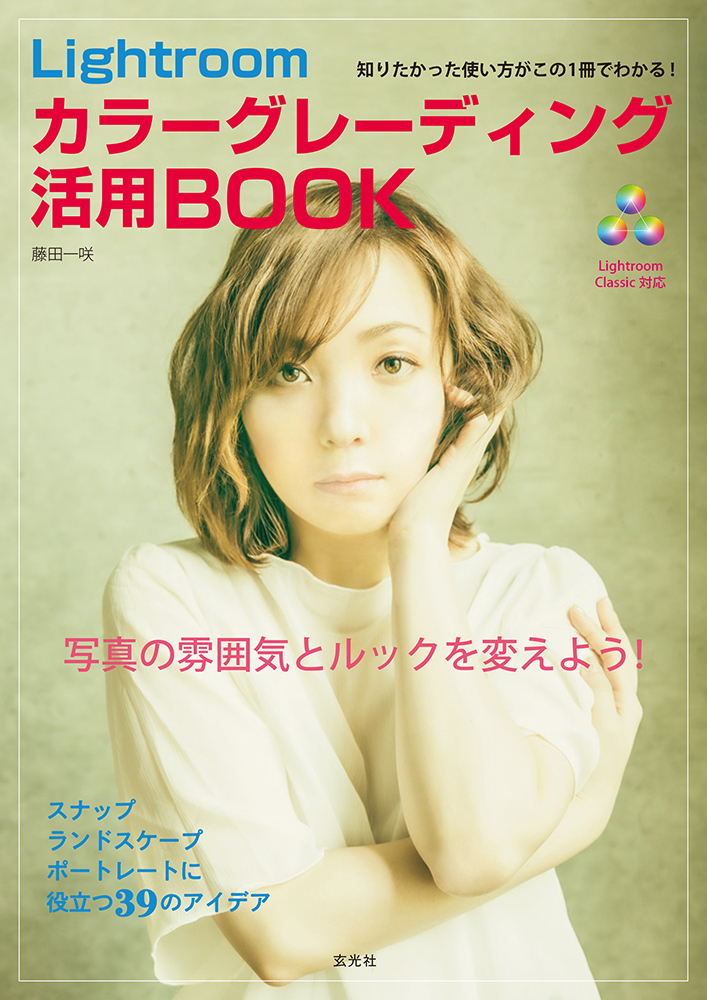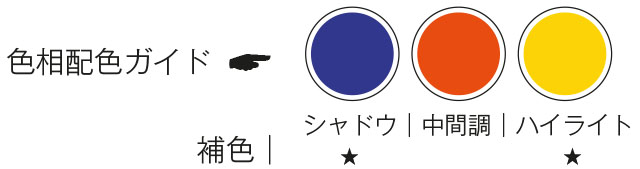映像作品などで目にする「画面」の雰囲気は、色合いや明るさなどいくつかの要素によって演出されます。普段何気なく観ている映像作品も、よくよく見てみると登場人物の心理状態や物語の展開によって色合いが調整されていることがわかるでしょう。こうした画面の調整を一般に「グレーディング」といいます。
RAW現像ソフトなどに搭載されている「カラーグレーディング」機能は、元々映像の分野で用いられてきたグレーディングの手法を写真表現に活かす目的で取り入れられたものです。使いこなせば、写真に映画のワンカットのような雰囲気を加えることが可能になります。
「Lightroom カラーグレーディング活用BOOK」では、写真家の藤田一咲氏が、写真のカラーグレーディングを行う上で押さえておくべき色の基礎からシーンごとの作例、簡単に試せるパラメータ設定集など、写真表現の幅を拡げる知識やテクニックを多数掲載しています。
本記事ではChapter4「外観や印象をガラリと変える -ポートレート」より、明るく使いやすいブラウンカラーの調整方法を紹介します。
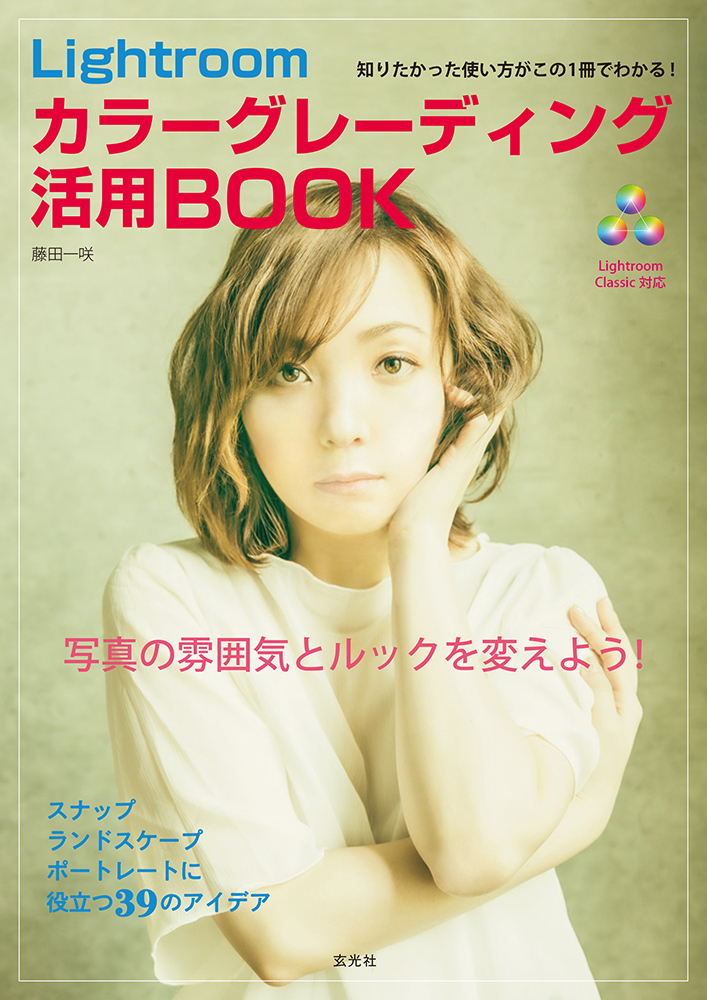
大人の雰囲気がオシャレ/ブラウンシック・ポートレート
カジュアルにもクラシックにも
セピア調のモノクロとも異なる、モノトーンのブラウンカラーが印象的なポートレート。伝統的でシックな色調ですが、重厚なブラウンではないのでクラシック調だけではなく、カジュアルでオシャレなポートレートにも気軽に適用できます。
Before

撮影データ:絞り F4.6 シャッター速度 1/30秒 ISO 800 WB 晴 カメラ CANON EOS 5D MARK III レンズ EF16-35mm F4L IS USM
After

- カラーグレーディング
- シャドウ 色相:230/彩度:30/輝度:+40
- 中間調 色相:20/彩度:60/輝度:+80
- ハイライト 色相:50/彩度:60/輝度:+60
- ブレンド 50 ●バランス +10
- 全体 色相:0/彩度:0/輝度:0
#28 PORTRAIT-BROWN
1. 基本補正を行う
POINT:彩度を大きく落とす
[基本補正]パネルを開き、以下のように設定する
- 色表現 カラー
- プロファイル Adobe 標準
- WB 色温度:5,200 *適切な色温度に補正する
- 階調 「自動補正」を適用 *必要に応じ設定値を変更する
- 自然な彩度 +15 *最後に調整する
- 彩度 -30

2. トーンカーブを調整する
POINT:全体を微調整
[トーンカーブ]パネルを開く
●ポイントカーブ
下図のようにトーンカーブを調整する
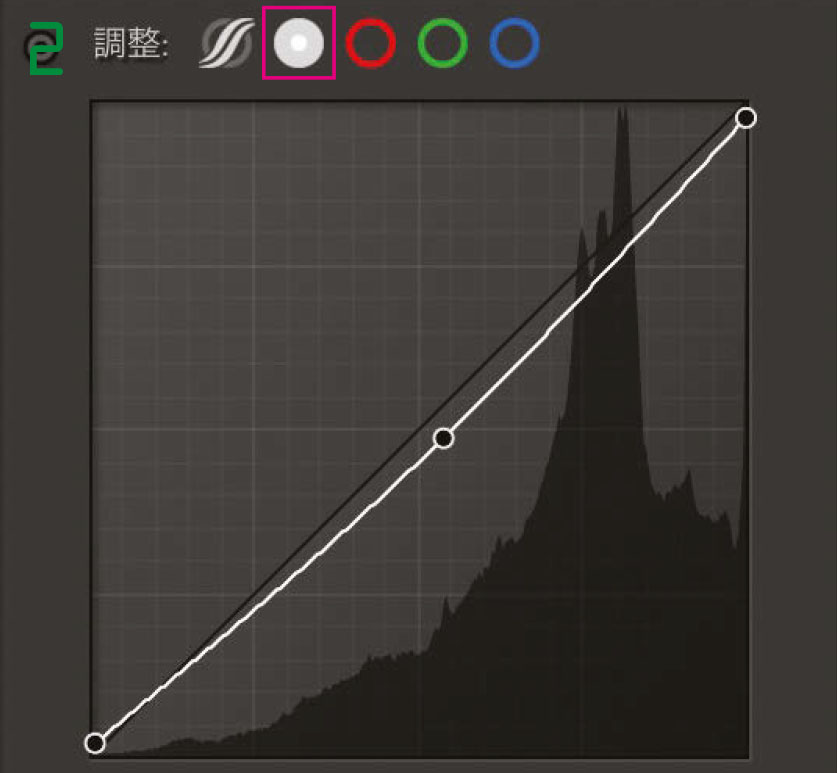
3. ザラつきを抑える
POINT:ノイズを軽減する
[ディテール]パネルを開き、以下のように設定する
●ノイズ軽減
輝度:100/ディテール:50/コントラスト:0
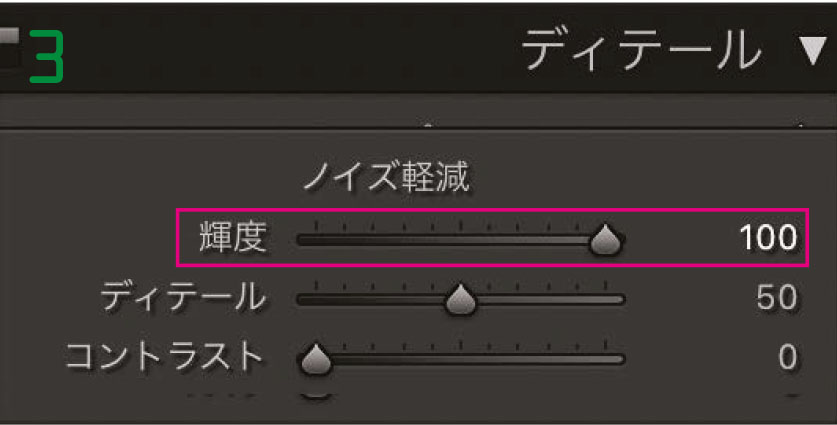
4. カラーグレーディングを行う
POINT:メインカラーは中間調のオレンジ
中間調とハイライトは類似色。ハイライトとシャドウは補色
[カラーグレーディング]パネルを開く
それぞれのエリアの[詳細]パネルを選択し、以下のように設定する *下図は、各エリアの色相の位置関係をわかりやすくするため[三方向]パネルになっている
- シャドウ 色相:230/彩度:30/輝度:+40
- 中間調 色相:20/彩度:60/輝度:+80
- ハイライト 色相:50/彩度:60/輝度:+60
- ブレンド 50
- バランス +10
- 全体 調整なし
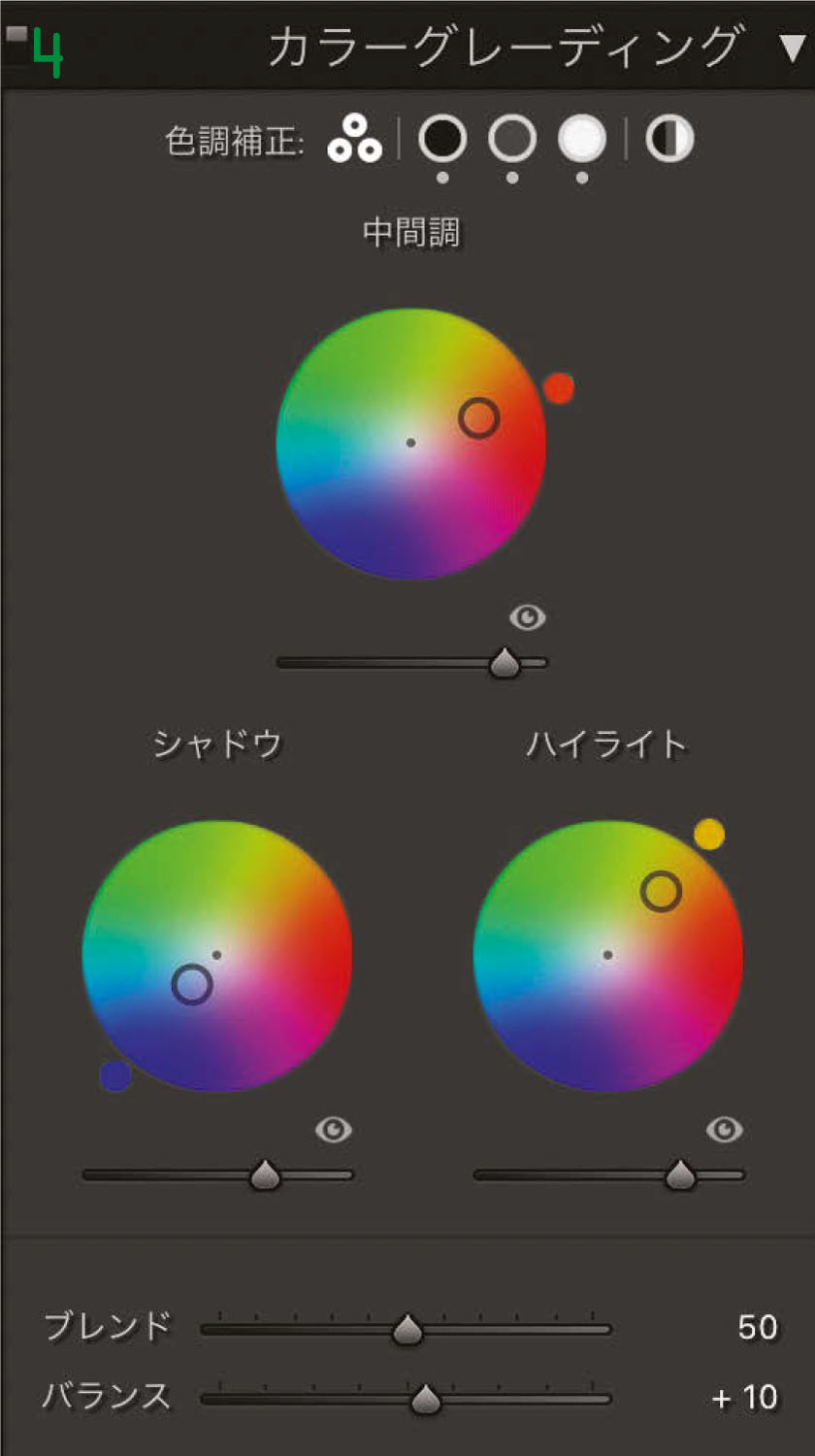
5. 肌の色を調整する
POINT:[HSL/カラー]パネルの「カラー」をクリックして開く
「オレンジ」を選択し、肌の色を微調整する
●オレンジ
色相:+30/彩度:0/輝度:0

6. 効果を加えるPOINT:周辺を暗くして画像を引き締める
[効果]パネルを開き、以下のように設定する
●切り抜き後の周辺光量補正
スタイル:ハイライト優先/適用量:+30/中心点:50/丸み:0/ぼかし:70
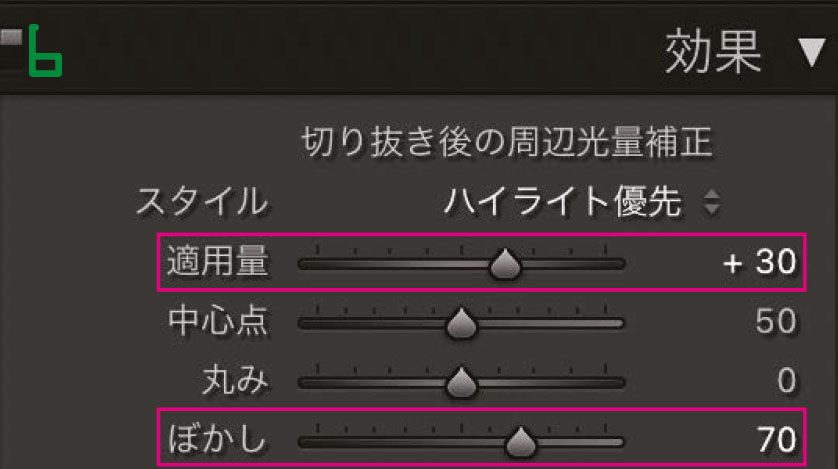
玄光社オンラインストアにおいて、著者の藤田一咲さんが作成したLightroom用プリセットを39種のセット販売中です。本連載を参考に写真のカラーグレーディングを試してみたいとお考えでしたら、ぜひ購入をご検討下さい。